
Якщо ви віддаючи презентацію віддалено де участі аудиторії корисна, ви можете утримувати Q & amp; сеанс Google Slides . Це дозволяє учасникам аудиторії подавати питання, які ви можете відобразити під час презентації, щоб звернутися або обговорити.
Тут ми покажемо, як ініціювати Q & AMP; сеанс, подати питання, закрийте сесію, коли ви закінчите, і перегляньте історію цього. Ми також пояснимо, як члени вашої аудиторії можуть використовувати сесію для участі та задавати їхні запитання.
Запустіть Q & AMP; сеанс у слайдах Google
Коли ви представляєте свою слайд-шоу, ви хочете використовувати вигляд ведучого. Це дає вам окреме вікно, щоб запустити Q & AMP; сеанс, а потім переглядати та представити питання, що входять.
Перейдіть у верхню частину слайд-шоу, натисніть стрілку поруч із подарунком, і виберіть "Представник".

Після цього ви побачите свою презентацію на вкладці веб-переглядача та окреме невелике вікно з вкладками для інструментів аудиторії та Примітки динаміків .
Виберіть вкладку «Інструменти аудиторії» та натисніть «Почати нове», щоб почати сеанс.
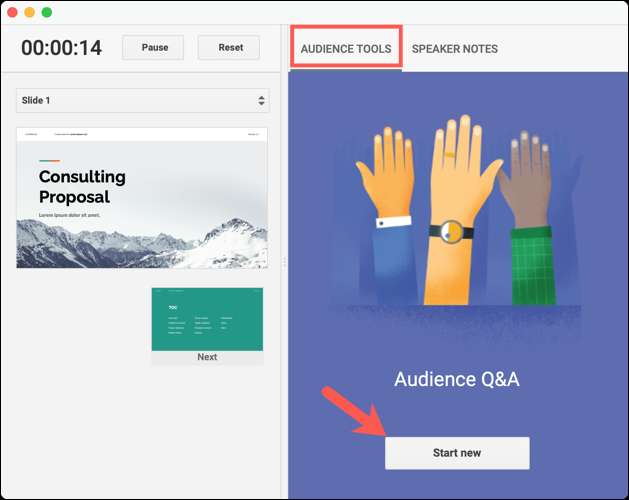
Після того, як ви натиснете кнопку, ви побачите відображення посилання у верхній частині вашої презентації. Ось де ваша аудиторія може задати свої запитання.
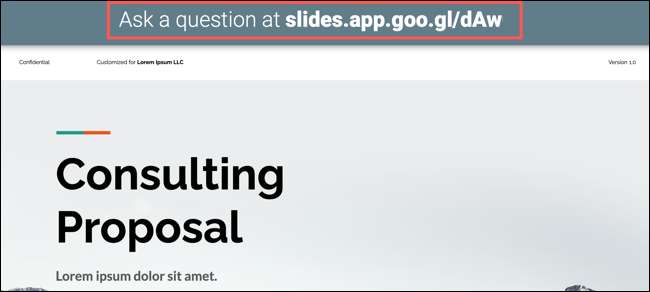
Задайте питання під час презентації
Як учасник аудиторії, натисніть посилання у верхній частині презентації або введіть його в адресний рядок вашого браузера. Це відображає слайди Q & AMP; сторінка.
Введіть своє запитання у поле, і якщо ви хочете задати питання анонімно, просто перевірте це вікно. Потім натисніть "Надіслати".

Коли відображається питання, інші можуть голосувати на цьому. Натисніть великі пальці, щоб отримати голосування або великі пальці до голосування вниз. Це хороший спосіб, щоб переконатися, що ведучий звертається до найважливіших питань, оскільки вони можуть бачити кількість голосів вгору та вниз.
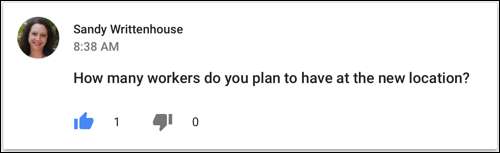
Наведені питання
Як ведучий, ви побачите кожне запитання у розділі «Інструменти аудиторії» у вікні «Ведення ведення» з будь-якими голосами.
Щоб відобразити питання, натисніть "Присутній".
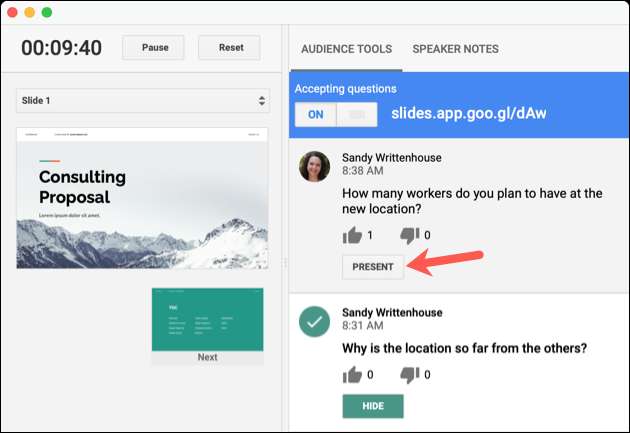
Коли ви представляєте питання, він відображатиметься на вашій презентації, майже так само, як би вона була частиною слайд-шоу.
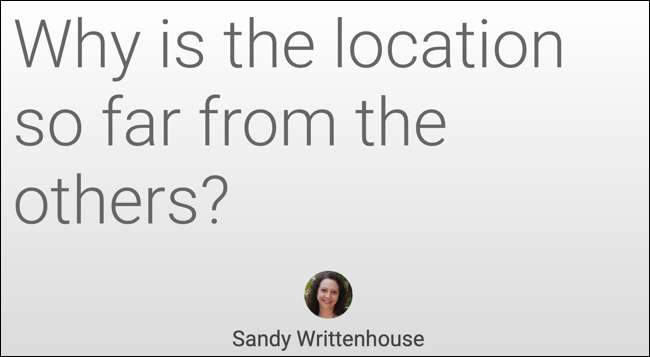
Щоб видалити питання з дисплея, натисніть "Сховати".
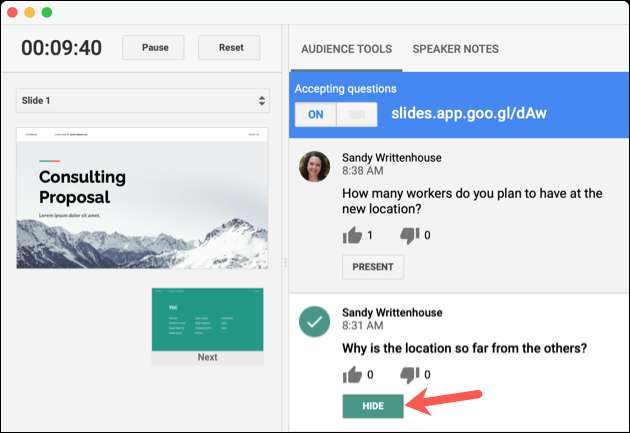
Порада: Якщо ви випадково закриваєте вікно перегляду, ви можете відновити його Використання панелі інструментів ведучого Під час слайд-шоу.
Закінчити Q & amp; сеанс
Коли ви хочете зупинити Q & amp; сеанс, натисніть кнопку Переключити у верхній частині вкладки «Інструменти аудиторії» до положення вимкненого.
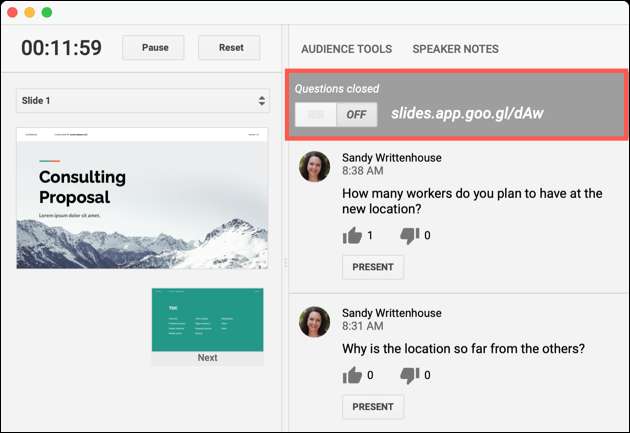
Будь-які члени аудиторії все ще переглядають слайди Q & AMP; екран побачить, що сеанс закінчився.
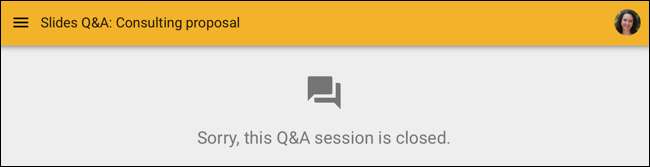
Перегляд Q & AMP; історія
Ви можете отримати доступ до всіх запитань та їхніх голосів після завершення вашої презентації. Це допомагає вам згадати найважливіші питання та виконувати будь-які необхідні подальші справи.
Перейдіть до вершини вашої презентації в слайдах Google та натисніть Інструменти & GT; Q & amp; історія з меню.
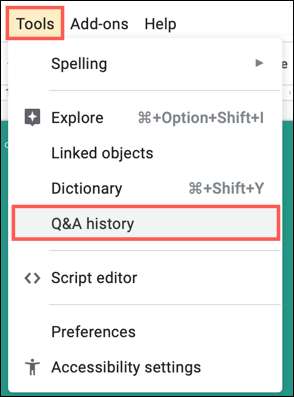
Ви побачите панель, відкрита з правого боку зі списком тих, хто задавав питання та дати та час.
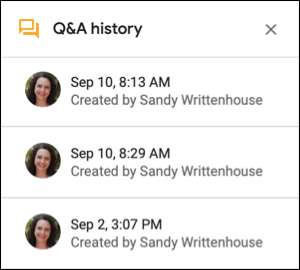
Виберіть один, щоб переглянути питання разом з його голосами.
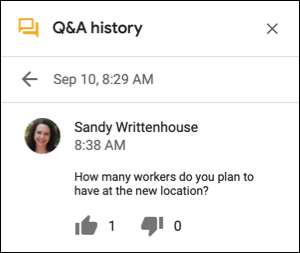
Коли взаємодія аудиторії є ключем до вашого повідомлення, пам'ятайте цей підказку для проведення Q & AMP; сеанс у слайдах Google.
Додаткова допомога з вашими презентаціями подивіться Наш початківець до слайдів Google .







